آموزش ارسال متن گروهی در اندروید
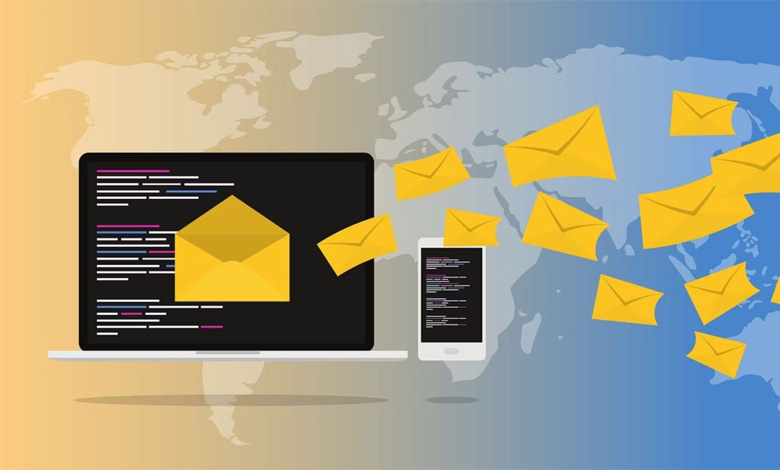
آنچه در این مقاله میخوانید
متون گروهی (Group Texts) یک راه سریع، قابل دسترس و مطمئن برای ارسال همزمان پیامها به چند نفر است. برای مثال، اگر شما میزبان یک مهمانی هستید و قصد دارید تمام مهمانان را در جریان قرار دهید، یک بار فرستادن پیام گروهی در زمان و هزینه شما صرفهجویی میکند.
ما در این مطلب میخواهیم نشان دهیم چگونه میتوان در اپلیکیشن پیامرسان گوگل در گوشیهای اندرویدی (Google Messages) و همچنین، روی گوشی سامسونگ پیام گروهی بسازید و ارسال کنید.
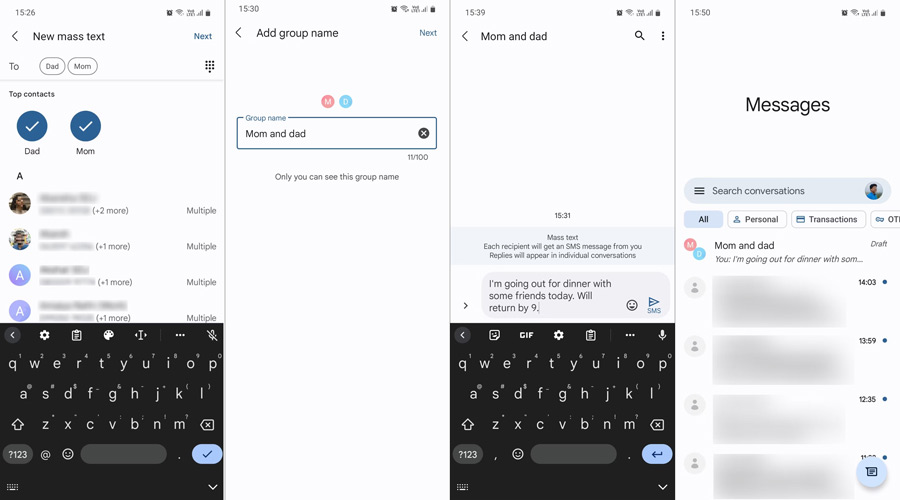
ارسال پیام گروهی با اپلیکیشن Google Messages
برنامه Google Messages یک نرمافزار بسیار سریع و همراه با قابلیتهای شخصیسازی فراوان برای ارسال پیام است و گزینه پیشفرض روی اکثر گوشیهای اندرویدی به حساب میآید. شما طبق مراحل زیر میتوانید در این برنامه، پیام گروهی بفرستید:
- اگر برنامه Google Messages را ندارید، ابتدا آن را به صورت رایگان از گوگل پلی یا دیگر فروشگاههای مطرح اندرویدی دانلود کنید
- برنامه را باز کنید و روی گزینه Start Chat بزنید تا صفحه New Conversation باز شود
- حال گزینه Create Group را انتخاب کنید تا صفحه New Group Conversation باز شود
- اسم افرادی که میخواهید داخل گروه قرار بگیرند را تایپ کنید و هنگامی که ظاهر میشوند، آنها را انتخاب نمایید. معمولا شما افرادی که بیشتر با آنها تماس دارید را بالای صفحه میبینید. اگر از یک نفر چند شماره دارید، تنها شمارهای که میخواهید را داخل گروه قرار دهید
- پس از اضافه کردن تمام افرادی که مد نظرتان بود، گزینه Next را بزنید. سپس در منوی Add Group Name یک اسم دلخواه برای گروه بنویسید و باز گزینه Next را انتخاب کنید. اگر نمیخواهید گروه اسمی داشته باشد، گزینه Skip را بزنید
- پیام مورد نظر خود را داخل جعبه متن تایپ کنید. اگر پیامی مبنی بر تایید شماره تلفن خود دریافت کردید، طبق آن پیش بروید و گزینه OK را بزنید. این گونه پیام شما برای تمام افراد ارسال خواهد شد
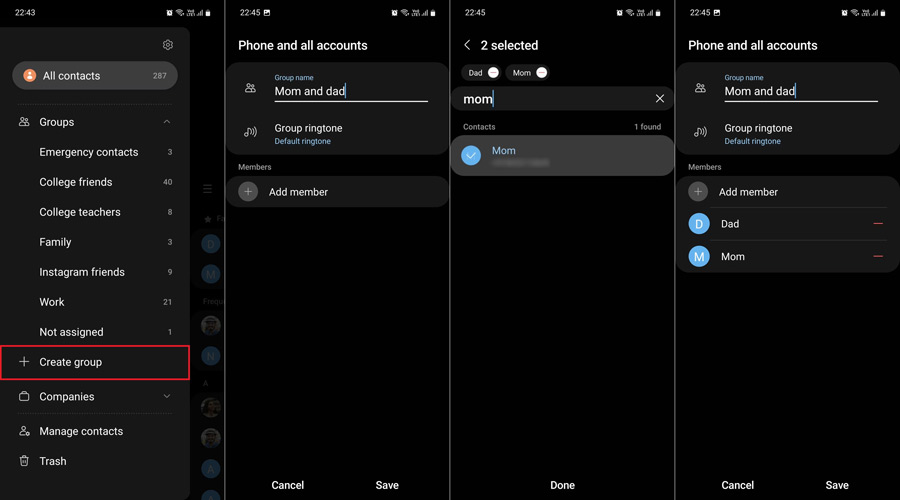
گاهی اوقات ارسال یک پیام گروهی کار نمیکند، مگر اینکه شما در اپلیکیشن، گزینه Group MMS را فعال کنید. برای انجام این کار ابتدا برنامه Google Messages را باز نمایید و سپس روی آیکون پروفایل بزنید. حال سراغ گزینه Settings بروید، داخل صفحه بعدی گزینه Advanced را انتخاب نمایید و در بخش Group Messaging گزینه MMS را فعال کنید.
همچنین ممکن است نیاز به فعال کردن گزینه Auto-Retrieve یا Auto-Download MMS داشته باشید تا هنگام پاسخ دادن هر کدام از اعضای گروه به پیام شما، اعلان غیر ضروری و اضافی برای شما ارسال نشود.
نکته: برخی گوشیها و سیمکارتها از پروتکل پیامرسانی MMS پشتیبانی نمیکنند. اگر شما هم در چنین وضعیتی هستید، پس قادر به ارسال یا دریافت چیزی جز پیام متنی ساده در گروه چت نخواهید بود. این موضوع شامل عکس، ویدیو، استیکر، ایموجی و فایل میشود.
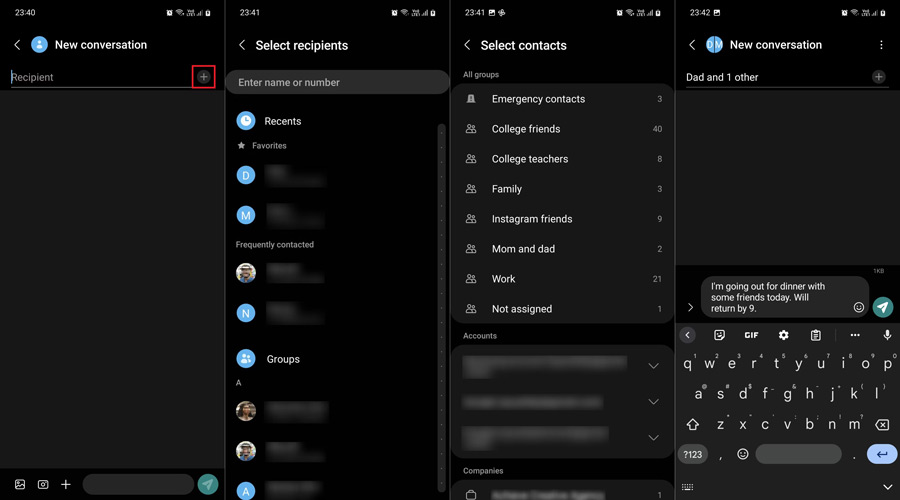
چگونه روی گوشیهای سامسونگ گروه بسازیم و پیام گروهی بفرستیم
اگر شما یک مدل از گوشیهای سامسونگ را دارید و به جای Google Messages از Samsung Messages استفاده میکنید، قادر هستید در برنامه مخاطبان، گروه بسازید و یک پیام را یکجا برای همهشان بفرستید.
ساخت گروه در برنامه Contacts سامسونگ
برای ارسال گروهی پیامها روی گوشیهای سامسونگ، ابتدا باید طبق مراحل زیر یک گروه بسازیم:
- برنامه Contacts را باز کنید، روی آیکون سه خط بزنید و سپس در منوی ظاهر شده، گزینه Groups را انتخاب کنید
- روی Create Group بزنید. سپس اسم دلخواهتان برای گروه را بنویسید و پس از آن روی Add Member بزنید
- مخاطبان مورد نظر خود را پیدا و انتخاب کنید. اگر اشتباهی روی یک مخاطب زدید، کافی است تا روی علامت منفی قرمز رنگ بزنید تا مخاطب از گروه پاک شود. پس از انتخاب تمام مخاطبان مورد نظر، گزینه Done را انتخاب کنید
- شما همچنین میتوانید از طریق گزینه Custom Ringtone زنگ تماس خاصی را برای اعضای هر گروه تعیین نمایید
- هنگامی که تمام کارهای بالا را انجام دادید، روی گزینه Save بزنید
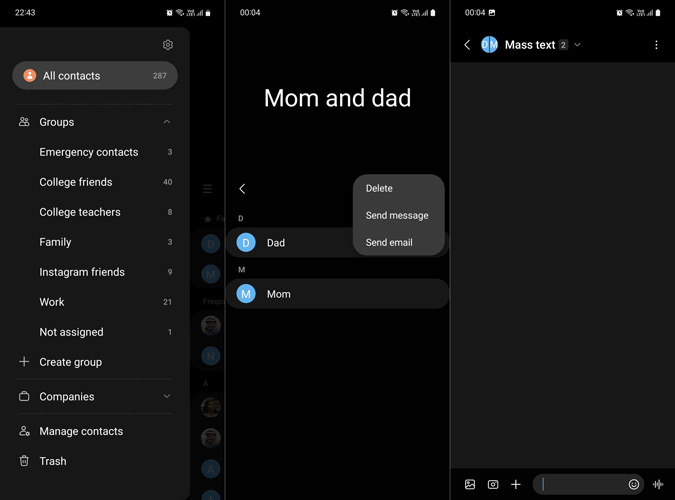
ارسال متن گروهی روی گوشیهای سامسونگ
برای ارسال متن گروهی در برنامه پیامرسان سامسونگ، مراحل زیر را دنبال کنید:
- برنامه Messages را باز کنید و روی آیکون ارسال پیام جدید (Compose New Message) بزنید
- در بخش گیرنده، گزینه Add یا همان به علاوه را انتخاب کنید و سپس روی Groups بزنید
- گروه مورد نظر خود را انتخاب نمایید، بعد روی Add و سپس Done بزنید. شما میتوانید بعدا از طریق دکمه Add یا به علاوه، اعضای جدید به گروه اضافه یا تعدادی از اعضای فعلی را حذف کنید
- متن مورد نظر خود را تایپ کنید و بفرستید
شما همچنین میتوانید پیامهای گروهی خود را از طریق برنامه Contacts طبق مراحل زیر بفرستید:
- برنامه Contacts را باز کنید، روی آیکون سه خطی بزنید و گزینه Groups را انتخاب کنید
- گروه مورد نظر را انتخاب نمایید، روی علامت سه نقطه بزنید و گزینه Send Message را انتخاب کنید
- متن خود را بنویسید و ارسال کنید
لازم به ذکر است که متون گروهی از پروتکل SMS استفاده میکنند. پس سازنده یک گروه تنها کسی است که ریپلایها را دریافت میکند. اگر میخواهید پاسخها در یک مکالمه گروهی برای تمام اعضا ارسال و نمایش داده شود، باید MMS را فعال کنید.
همچنین توجه کنید که فرقی ندارد از چه برنامهای استفاده میکنید. شما میتوانید یک پیام را حداکثر به 20 نفر به صورت همزمان بفرستید. پس اگر گروهی با تعداد بیشتر از 20 نفر مد نظر دارید، باید سراغ برنامههای دیگری بروید.
آیا ارسال گروهی متن امروزه کاربرد دارد؟
قطعا بله! وقتی بحث ارسال متن به صورت گروهی مطرح میشود، برنامههای زیادی وجود دارد که میتوانند این کار را انجام دهند. ولی بسیاری از آنها به اتصال اینترنت نیاز دارند؛ بر عکس برنامه Google Messages و دیگر برنامههای بر مبنای SMS که برای ارسال متن به اینترنت وابسته نیستند.
منبع: MUO








